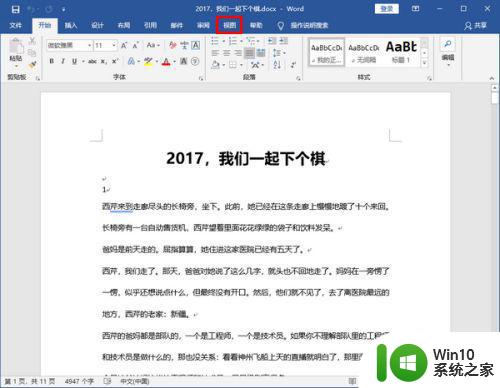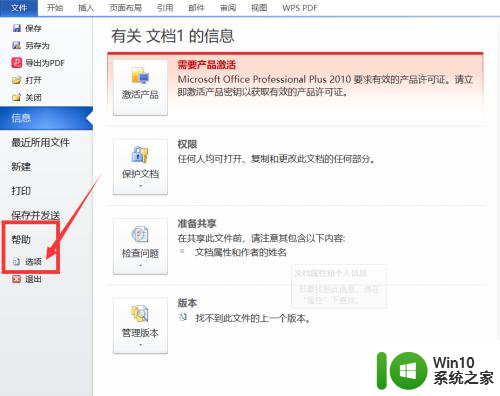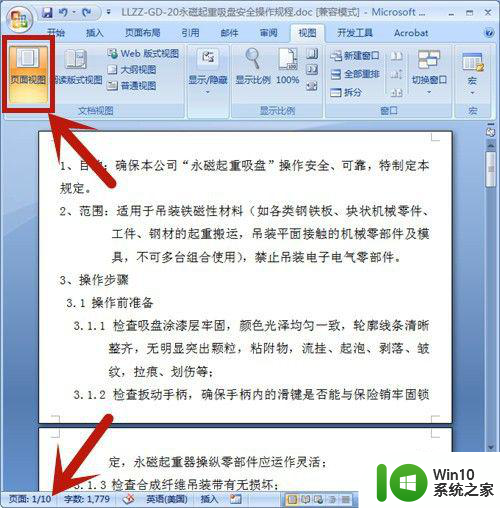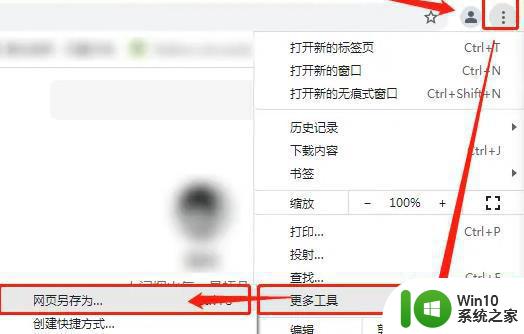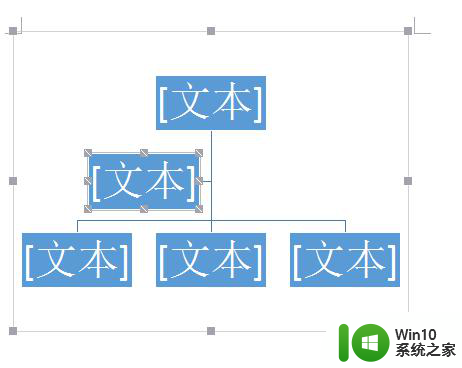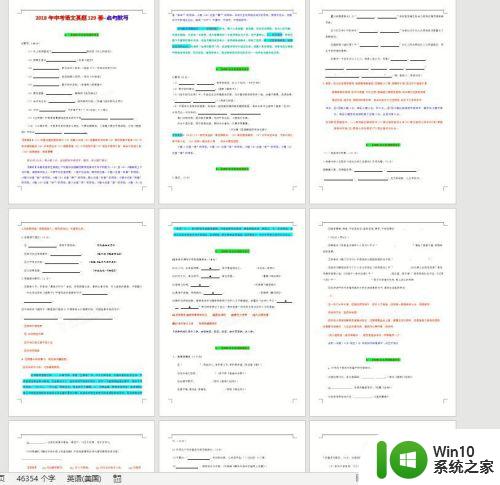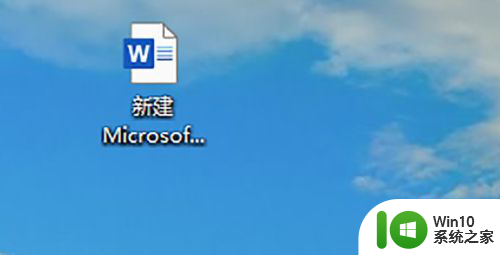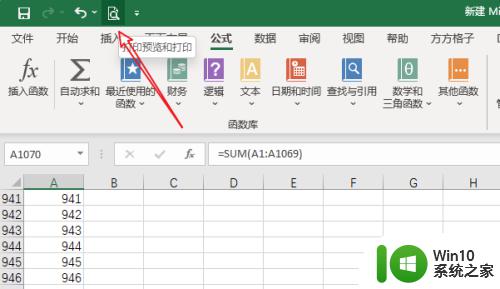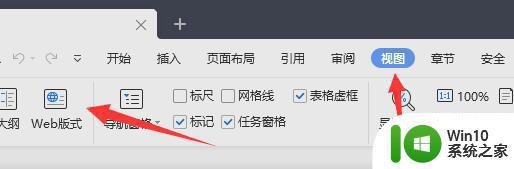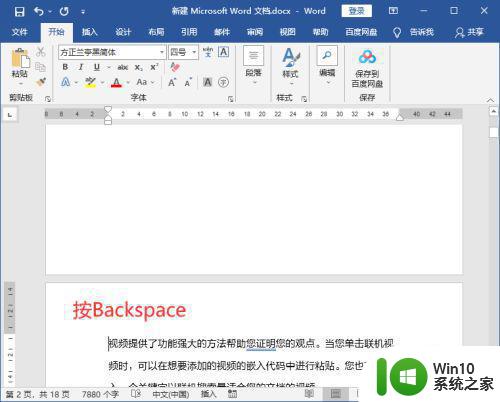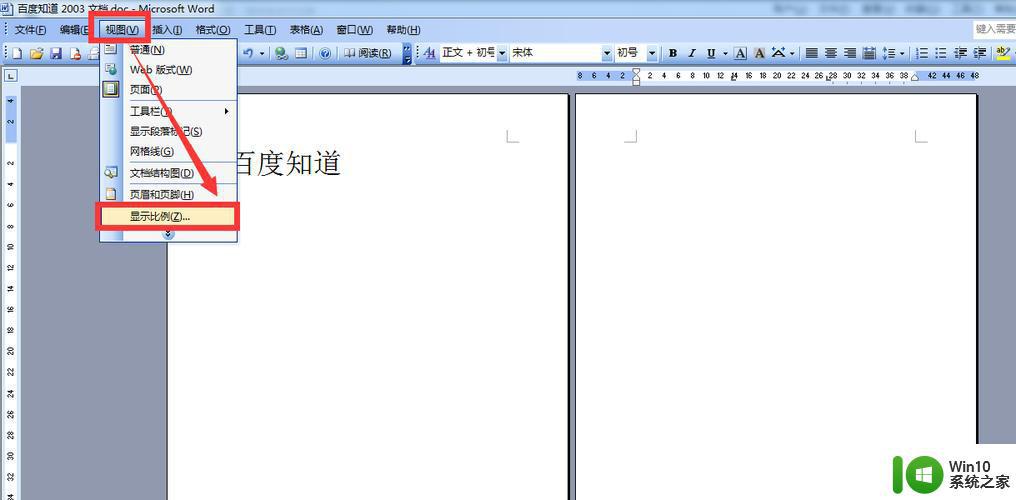word如何单独保存一页 Word文档如何单独保存某一页
更新时间:2023-10-27 11:50:18作者:xiaoliu
word如何单独保存一页,在日常工作中,我们经常会遇到需要将一个Word文档中的某一页单独保存的情况,有时候我们可能只需要保存其中的一小部分内容,或者想将某一页单独作为一个文件进行分享或存档。如何实现这个目标呢?在本文中我们将介绍如何使用Word软件来单独保存一页,并分享一些实用的技巧,帮助您更高效地处理文档保存的需求。无论您是初次使用Word还是希望提升自己的办公效率,本文都将为您提供一些有用的方法和建议。
操作方法:
1.选择文件
打开word,在工具栏点击文件。
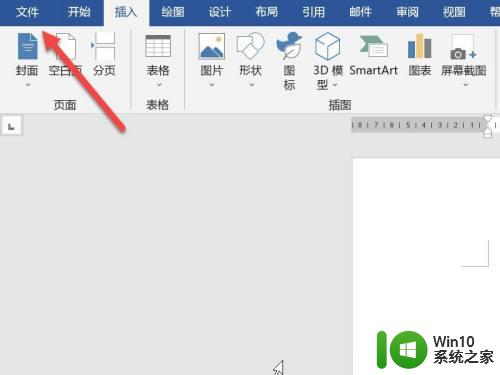
2.选择导出
在弹出的菜单栏,点击导出。
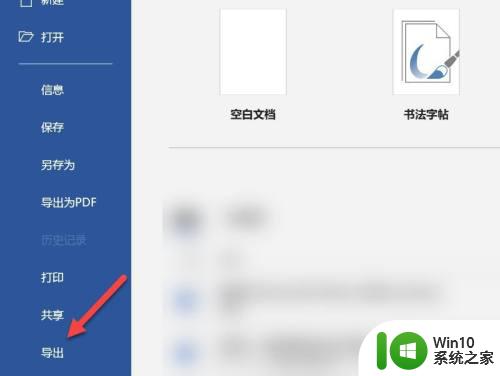
3.选择选项
在保存页面,点击选项。
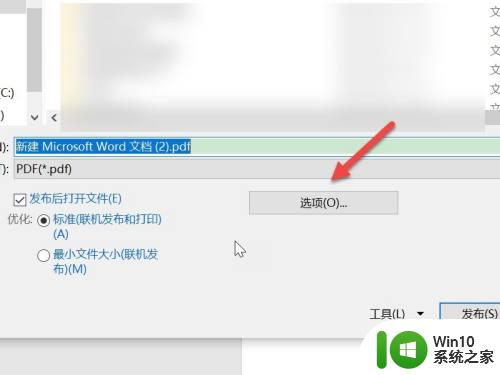
4.选择页数
在页面范围中,选择需要保存的页。点击确定。
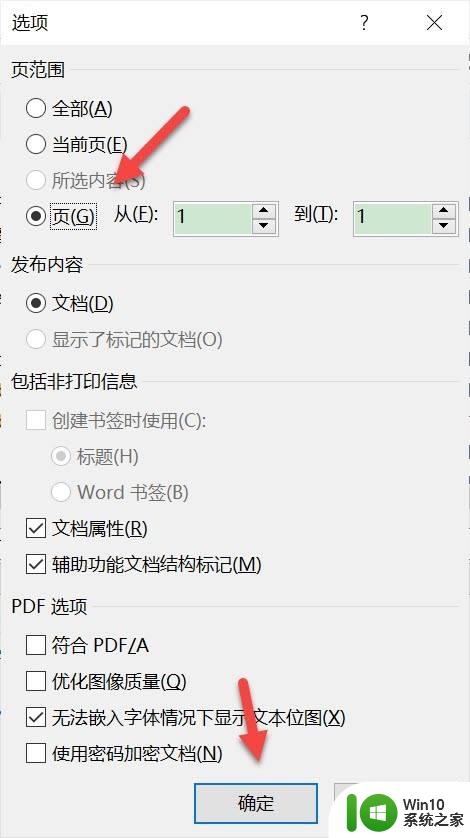
以上是如何单独保存一页 Word 文档的全部内容,如果您遇到相同的问题,请参考本文中介绍的步骤进行修复,希望本文能够对您有所帮助。